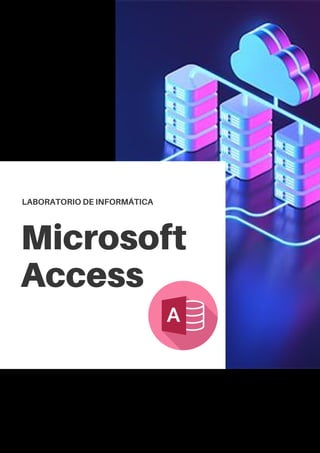
Cómo insertar imágenes en una tabla de Access
- 2. Cómo insertar imágenes en la tabla de base de datos Abra la tabla de la base de datos de acceso en la vista Hoja de datos y toque la primera columna en blanco disponible. No es tan difícil obtener una columna en blanco, solo busque las palabras “Agregar nuevo campo” en el encabezado de la columna. Ahora en la pestaña Hoja de datos, dentro del grupo Tipo de datos y formato, toque la flecha hacia abajo presente junto a Tipo de datos. Luego, toque el archivo adjunto Para usar archivos adjuntos en su base de datos de Access, primero debe agregar un campo de archivos adjuntos en al menos una sola tabla de su base de datos. MS Access proporciona dos formas de agregar dichos campos de archivos adjuntos dentro de su tabla de base de datos. Puede agregar campos de datos adjuntos en la vista Hoja de datos o en la vista Diseño. Aquí estamos intentando esto con la vista Hoja de datos. Agregar un campo adjunto en la vista Hoja de datos Para el campo adjunto, Access establecerá el tipo de datos. Coloque también un icono en la fila del encabezado del campo. La figura que se muestra es del nuevo campo Adjunto. Puede ver un icono de clip en la fila del encabezado del campo. No está permitido poner texto en la fila de encabezado del campo de adjunto. PÁGINA 1
- 3. Es hora de guardar todos los cambios que ha realizado. En la tabla que tiene su campo adjunto abierto en la vista de hoja de datos. Haga un doble toque en el campo adjunto. Nota: No está permitido convertir ningún campo nuevo en otro tipo de datos. pero si se produce algún error, puede eliminar el campo. Agregarunarchivoadjuntoaunatabla Esto abrirá el cuadro de diálogo Adjuntos como se muestra en la figura siguiente: PÁGINA 2
- 4. Para saber mas del tema ver el siguiente video: https://www.youtube.com/watch? v=i49AUWwtSLw Ahora haga clic en Agregar después de hacer clic en la opción Agregar, aparecerá el cuadro de diálogo Elegir archivo. Utilice la lista Buscar en para buscar el archivo / archivos que necesita insertar en su registro. Después de seleccionar el archivo, toque la opción Abrir. Ahora en el cuadro de diálogo Adjuntos, toque la opción Aceptar para agregar los archivos a su tabla. Access agrega archivos con el campo y aumenta el número de archivos adjuntos de acuerdo con eso. La figura que se muestra a continuación muestra el campo con dos imágenes adjuntas: PÁGINA 3 Repita el mismo paso siempre que necesite agregar archivos al campo actual o cualquier otro campo de la tabla de Access.
- 5. PÁGINA 4 Introducción a las Macros Los formularios son como los expositores de una tienda, que hacen que sea más fácil ver u obtener los artículos que se buscan. El diseño de los formularios es importante, dado que son objetos con los que los usuarios agregan, editan o visualizan los datos almacenados en la base de datos de Access. Si son varios los usuarios que van a usar la base de datos, será fundamental disponer de unos formularios bien diseñados con los que ser eficaces y poder especificar datos con precisión. Existen diversos modos de crear un formulario en una base de datos de escritorio de Access. En este artículo se indican algunos de ellos. Para saber del tema ver el siguiente video: https://www.youtube.com/watch? v=Gc1Fl7CxAcQ y para saber mas sobre como programar en Access con VBA ver los video siguientes Crear un formulario en Access
- 6. PÁGINA 5 Crear un formulario a partir de una tabla o consulta existente en Access Para crear un formulario sin controles ni elementos con formato previo: en la pestaña Crear, haga clic en Formulario en blanco. Access abre un formulario en blanco en la vista Presentación y muestra el panel Lista de campos. En este Lista de campos panel, haga clic en el signo más (+) situado junto a la tabla o las tablas que contienen los campos que quiera ver en el formulario. Para agregar un campo al formulario, haga doble clic en él o arrástrelo hasta el formulario. Para agregar varios campos a la vez, mantenga presionada la tecla CTRL y haga clic en varios campos. Después, arrástrelos todos juntos hasta el formulario. Crear un formulario en blanco en Access Para crear un formulario a partir de una tabla o consulta de la base de datos, en el panel de navegación, haga clic en la tabla o consulta que contenga los datos del formulario y, en la pestaña Crear, haga clic en Formulario. Access crea un formulario y lo abre en la vista Presentación. En caso necesario, se pueden realizar cambios de diseño, como ajustar el tamaño de los cuadros de texto para que quepan los datos. Para más información, consulte el artículo sobre cómo usar la herramienta de formulario. Nota: El orden de las tablas en el panel Lista de campos puede cambiar según qué parte del formulario esté seleccionada en ese momento. Si no puede agregar un campo al formulario, pruebe a seleccionar otra parte distinta e intente agregar el campo de nuevo.
- 7. Use las herramientas del grupo Controles en la pestaña Herramientas de presentación de formulario para incluir en el formulario un logotipo, un título, números de página o la fecha y la hora. Si desea agregar una mayor variedad de controles al formulario, haga clic en Diseño y use las herramientas del grupo Controles. Un formulario dividido proporciona dos vistas de los datos al mismo tiempo: una vista Formulario y una vista Hoja de datos. Este formulario reporta las ventajas de ambos tipos de formularios en uno solo. Por ejemplo, se puede usar la parte correspondiente a la hoja de datos para buscar rápidamente un registro y, después, usar la parte correspondiente al formulario para verlo o editarlo. Las dos vistas están conectadas al mismo origen de datos y están en todo momento sincronizadas entre ellas. PÁGINA 6 Crear un formulario dividido en Access
- 8. PÁGINA 7 Para crear un formulario dividido con la herramienta Formulario dividido, en el panel de navegación, haga clic en la tabla o consulta que contiene los datos. Después, en la pestaña Crear, haga clic en Más formularios y en Formulario dividido. Access crea el formulario, en el que podrá realizar cambios de diseño. Así, por ejemplo, puede ajustar el tamaño de los cuadros de texto para que quepan los datos en caso necesario. Para aprender a usar un formulario dividido, vea el artículo sobre cómo crear un formulario dividido. En el panel de navegación, haga clic en la tabla o consulta que contiene los datos que desee ver en el formulario. En la pestaña Crear, haga clic en Más formularios > Varios elementos. Un formulario de varios elementos (también denominado formulario continuo) resulta útil si se desea disponer de un formulario que muestre varios registros, pero que sea más personalizable que una hoja de datos. Para crearlo se usa la herramienta Varios elementos. Access crea el formulario y lo abre en la vista Presentación. En esta vista puede realizar cambios de diseño en el formulario mientras visualiza los datos. Así, puede ajustar el tamaño de los cuadros de texto para que quepan los datos. Para más información, vea Crear un formulario mediante la herramienta Varios elementos. Crear un formulario que muestre varios registros en Access
- 9. PÁGINA 8 Crear un formulario que contenga un subformul ario en Access A menudo, cuando trabaja con datos relacionados almacenados en tablas distintas, necesita ver los datos de varias tablas o consultas en el mismo formulario. Los subformularios son un buen modo de lograrlo. Dado que existen varios modos de agregar un subformulario según las necesidades, vea el artículo Crear un formulario que contiene un subformulario (formulario de uno a varios) para obtener más información. Abra la base de datos a la que vaya a agregar un formulario de navegación. En el grupo Formularios de la pestaña Crear, haga clic en Navegación y elija el estilo de navegación que desee. Crear un formulario de navegación en Access Un formulario de navegación es, simplemente, un formulario que contiene un control de navegación. Este tipo de formularios constituye un enorme aliciente en cualquier base de datos, pero crear uno resulta especialmente importante si tiene previsto publicar una base de datos en la web, ya que el panel de navegación de Access no se muestra en un explorador. Access crea el formulario, le agrega el control de navegación y abre el formulario en la vista Presentación. Para más información, vea Crear un formulario de navegación. Para saber mas del tema ver: https://www.youtube.com/watch ?v=FR6Lmbi_06k